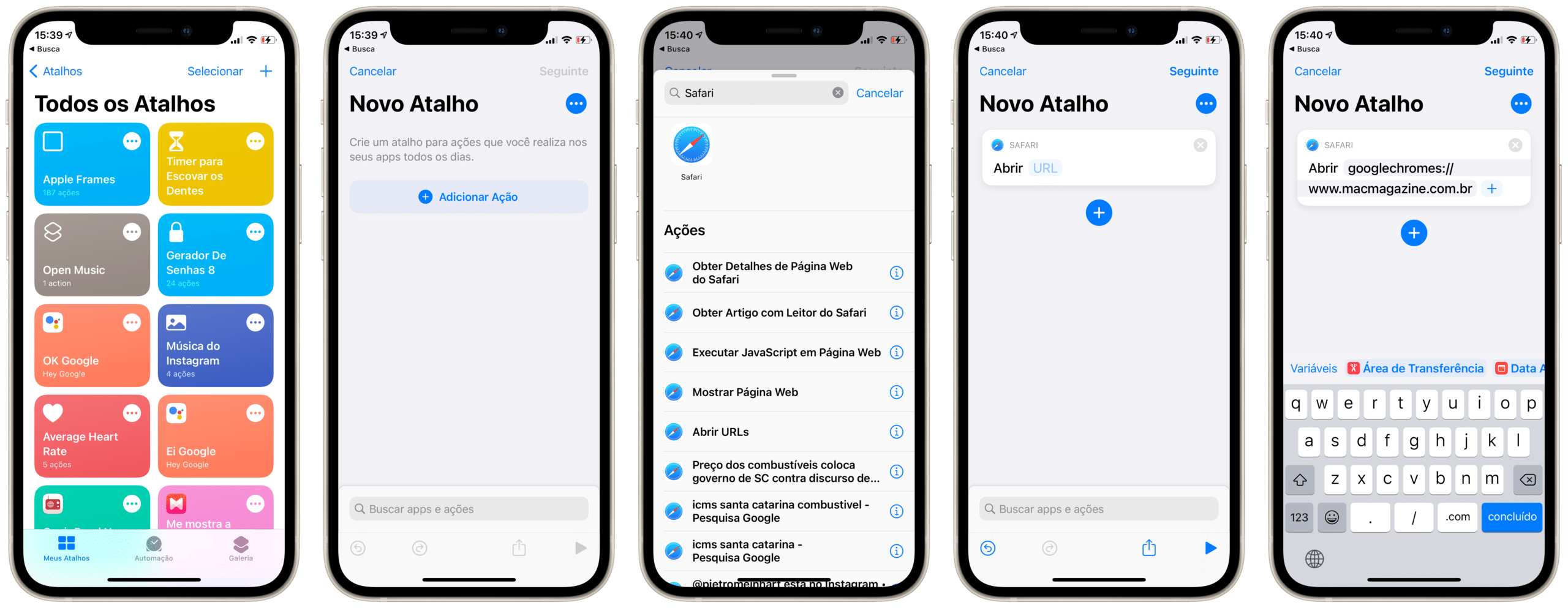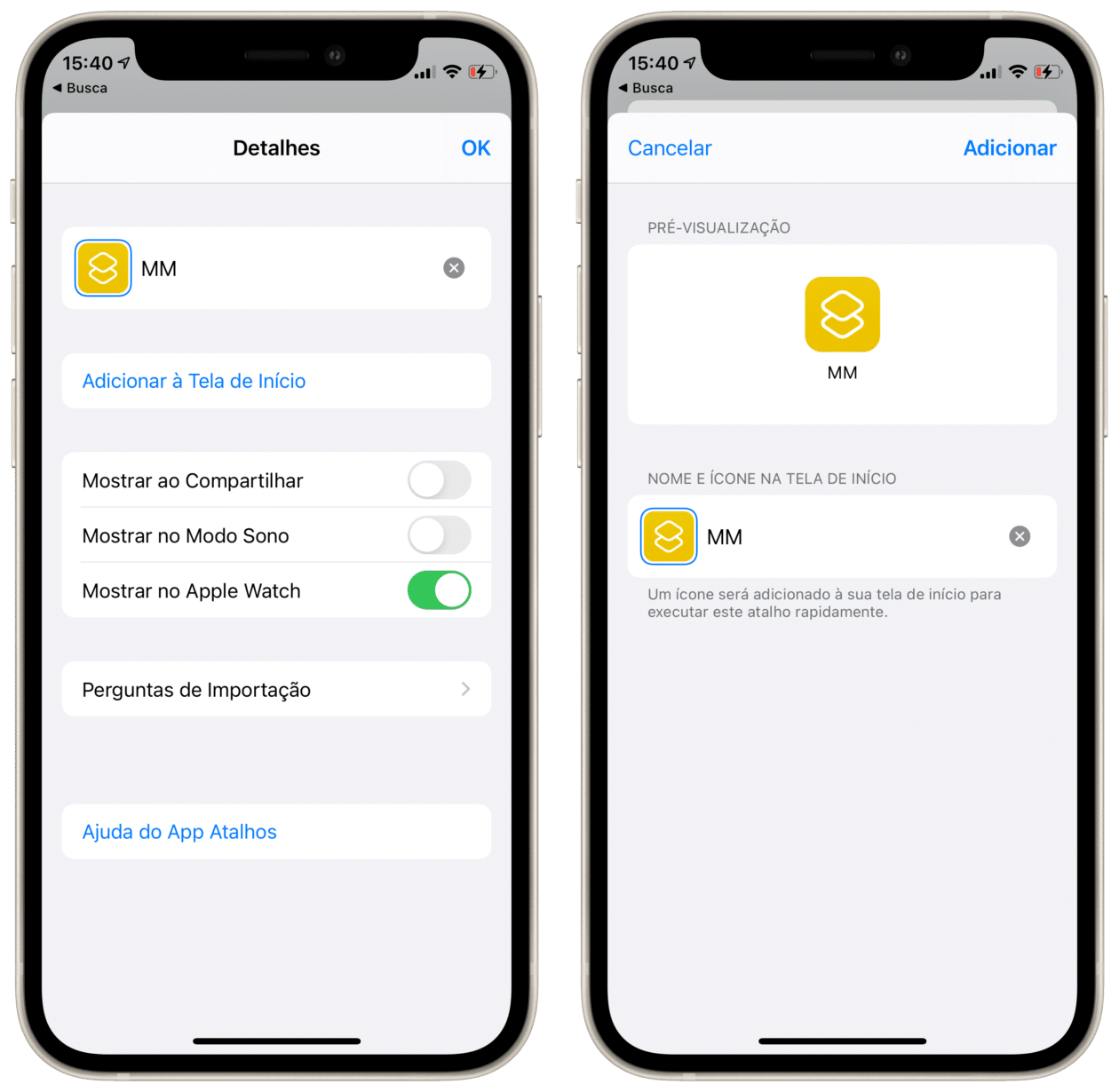Apesar de o Safari ser o navegador padrão do iOS/iPadOS, a partir da última versão do sistema operacional que equipa os iPhones e iPads, o iOS 14, você pode colocar o Chrome (ou outros navegadores) como padrão na hora de abrir links.
O Safari já permite, há alguns anos, que usuários adicionem um atalho do seu site favorito à tela inicial do iPhone ou iPad. Caso você use o Chrome, há um jeito de usar o recurso da mesma maneira. Para isso, você precisa criar um atalho — usando, é claro, o app Atalhos.
Abra o app Atalhos e toque em “+”, no canto superior direito. Na próxima tela, toque em “Adicionar Ação”. Em seguida, na barra de busca, digite “Safari” e selecione a opção “Abrir URLs”. Toque em “URL” e digite googlechromes://, seguido do site que você deseja adicionar à tela inicial. Por exemplo:
googlechromes://macmagazine.com.br
Depois, toque nos três pontinhos no canto direito, marque a opção “Adicionar à Tela de Início” e dê um nome para o atalho.
Feito isso, um atalho do site escolhido estará na sua tela de início, pronto para ser aberto sempre no Google Chrome.
Gostaram da dica? 😉
via OS X Daily